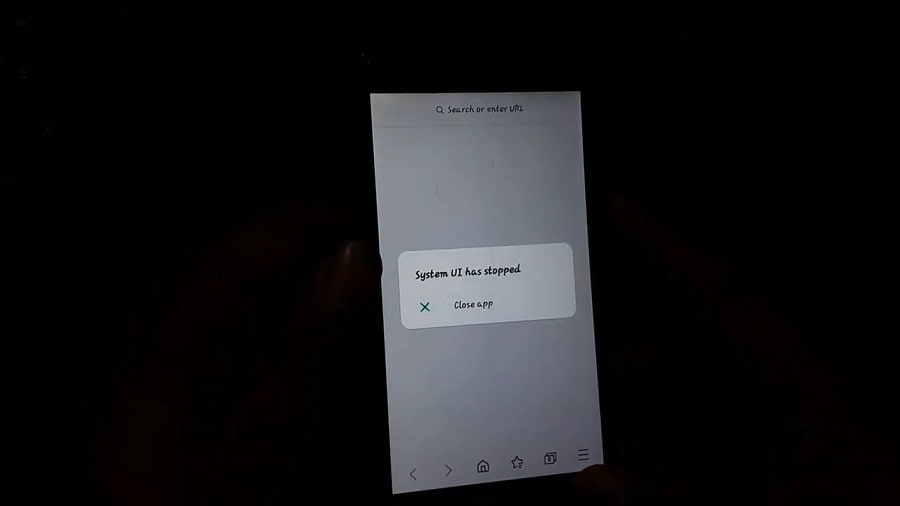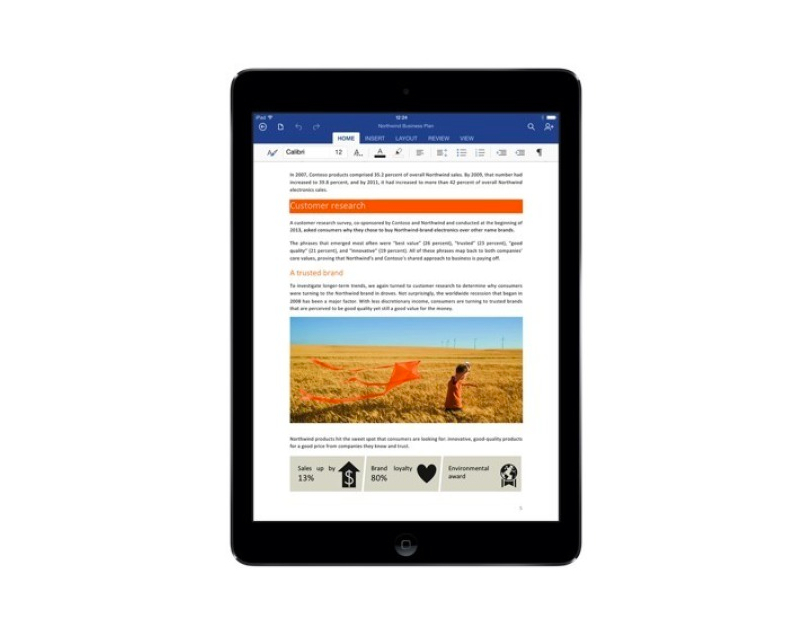Is het u opgevallen: “Systeem-UI blijft stoppen” of “Helaas is systeem-UI gestopt”? Fout op je Android-telefoon. Net als andere besturingssystemen veroorzaakt Android OS veel fouten en de System UI Has Stopped-fout is daar een van. Deze fout is behoorlijk vervelend omdat deze herhaaldelijk voorkomt en voorkomt dat gebruikers hun smartphoneservices en -functies zoals camera, verschillende apps enz. Gebruiken. Als u ook een soortgelijk probleem ondervindt, hebben we in dit bericht de best werkende oplossingen om het op te lossen. Helaas is de gebruikersinterface van het systeem gestopt Zwart schermfout op uw Android-apparaat.
Wat is de systeemgebruikersinterface?
Systeem-UI is alles dat op het scherm wordt weergegeven dat geen deel uitmaakt van een applicatie, en voor applicatieontwikkelaars is Systeem-UI het raamwerk waarop ze hun applicatie bouwen. (lettertype)
Waarom blijft de gebruikersinterface van het systeem stoppen?
Er zijn veel redenen waarom u wordt geconfronteerd met het probleem van de systeem-UI op Android. Enkele van de belangrijkste redenen worden hieronder gegeven,
Corrupte OS-update! OS-updates zijn erg handig omdat ze veel bugs bevatten, tegengiffen oplossen en de algehele efficiëntie van uw apparaat verbeteren. Soms kunnen deze updates van het besturingssysteem echter beschadigd raken omdat ze niet correct worden gedownload en geïnstalleerd. En dit kan de belangrijkste reden zijn waarom de gebruikersinterface van uw systeem geen problemen meer heeft op Android.Minder RAM-geheugen! Het openen van te veel apps tegelijk verbruikt meer RAM of heeft meer UI-cachegegevens Het verbruikt meer RAM, waardoor de gebruikersinterface van het systeem stopt op Android.Een beschadigd bestand! Een ongewenst of beschadigd UI-bestand is ook een van de belangrijkste redenen waarom uw systeem-UI blijft stoppen. Omdat een beschadigd bestand ervoor zorgt dat het systeem niet goed werkt.
Het is niet mogelijk om met zekerheid te zeggen welke van de hierboven genoemde redenen ervoor zorgen dat uw apparaat de Android SystemUI niet-reagerend fout weergeeft.
Hoe los ik de systeem-UI-fout op Android op?
In de volgende stappen zullen we u enkele van de beste oplossingen voor probleemoplossing bieden die u kunt proberen en het probleem met het stoppen van de systeem-UI op Android oplossen.
Start uw Android-apparaat opnieuw op
Soms hoeft u alleen uw apparaat opnieuw op te starten, omdat het opnieuw opstarten van uw apparaat kan helpen bij het oplossen van enkele van de fouten en u zeker zal helpen om te gaan met het probleem met de systeem-UI. Als u uw apparaat opnieuw opstart, worden enkele tijdelijke bestanden gewist en worden veel belangrijke bugs op uw apparaat opgelost. Een normale herstart is goed wanneer u uw apparaat moet uitschakelen en opnieuw moet opstarten, maar hier raden we u aan een harde reset uit te voeren omdat dit effectiever is.
Dat is hoe,
Houd de knop Volume omlaag en de aan / uit-toets 10 seconden ingedrukt. Hierdoor wordt uw apparaat gedwongen uit en weer in te schakelen. Wanneer het logo verschijnt, laat u beide toetsen los en wacht u tot de telefoon opnieuw is opgestart.
Controleer of uw probleem is opgelost, zo niet, ga dan verder met andere oplossingen voor probleemoplossing.
widgets verwijderen
Deze oplossing klinkt misschien vreemd, maar verschillende Android-gebruikers hebben gezegd dat het verwijderen van widgets van het startscherm heeft geholpen om het probleem met de gebruikersinterface van het systeem op te lossen. Dus probeer het eens en verwijder alle widgets die je op je startscherm hebt, zoals Google Zoeken, muziekwidget enz. Nadat u ze hebt verwijderd, start u uw telefoon opnieuw op.
Google Updates verwijderen
Het verwijderen van Google Updates heeft veel gebruikers geholpen om van deze fout af te komen. Aangezien de Google-app een vooraf geïnstalleerde app is, kunt u deze niet volledig verwijderen, dus u moet recente updates van de Google-app verwijderen. Zo doe je dat
Open de app Instellingen op uw Android-apparaat, klik op Apps of Apps en meldingen en klik vervolgens op Google. Klik nu op het pictogram met de drie stippen bovenaan het scherm aan de rechterkant en selecteer Updates verwijderen. Start vervolgens gewoon uw Android-apparaat opnieuw op.
Apps bijwerken
Door uw apps bij te werken, krijgt u toegang tot de nieuwste functies en verbetert u de beveiliging en stabiliteit van de app. Als je de app niet bijwerkt, blijven de bugs in die versie zitten, zelfs als de ontwikkelaar ze al heeft verholpen. Dit leidt tot een beschadigd bestand en daarom kunt u te maken krijgen met Systeem-UI is gestopt met fout op Android. Zorg er dus voor dat je apps altijd up-to-date zijn. Dat wil zeggen, om het probleem op te lossen, moet u de Google Play Store en Play Services bijwerken. Dat is hoe,
Open de Play Store op je Android-apparaat, klik op het pictogram met drie lijnen linksboven, selecteer mijn apps en games en werk vervolgens alle apps bij, inclusief Google Play Store en Play Services.
Cache van systeem-UI wissen
De cache van uw Android-telefoon bevat kleine hoeveelheden informatie die uw apps, systeem en webbrowser gebruiken om de prestaties te versnellen. Maar bestanden in de cache kunnen beschadigd raken of overbelast raken en zowel prestatieproblemen als UI-problemen veroorzaken, wat leidt tot stopzetting van de systeem-UI. Het is niet nodig om de cache constant te wissen, maar regelmatig opschonen kan helpen. Dat is hoe,
Open instellingen op uw apparaat Klik op Apps of Apps & meldingen of Systeem-apps Tik op het pictogram met drie stippen bovenaan en selecteer Systeem-apps weergeven Nu onder Systeem-apps zoek Systeem-UI en klik op haar Klik op Opslag gevolgd door Cache wissen. Klik ook op Gegevens wissen of Opslag wissen en start vervolgens uw Android-apparaat opnieuw op.
App-voorkeuren resetten
Wat als alle bovenstaande oplossingen niet werken en u nog steeds wordt geconfronteerd met de systeem-UI is gestopt met de fout op uw Android-apparaat? Als het probleem aanhoudt, moet u de app-voorkeuren opnieuw instellen. Als u app-voorkeuren reset, worden uw persoonlijke gegevens niet verwijderd. Het zal alleen instellingen zoals machtigingen, beperkingen, enz. terugzetten naar hun standaardwaarden.
Volg de stappen om app-voorkeuren te resetten,
Ga naar instellingen, klik op systeem- of algemene beheerinstellingen, klik op Reset, klik vervolgens op Reset app-voorkeuren of reset alle instellingen en start vervolgens uw apparaat opnieuw op
Systeemsoftware bijwerken
De nieuwe Android-software-update zou kunnen oplossen dat de systeem-UI is gestopt met de fout op Android permanent. Omdat nieuwe software veel bugfixes bevat, kunnen eventuele bugs in de gebruikersinterface van het systeem worden opgelost (indien aanwezig). Het hebben van up-to-date apparaten is een van de belangrijkste vereisten voor alle Android-apparaten om hun functies normaal en correct te laten werken. Het bijwerken van de software van uw Android-apparaat is een belangrijke oplossing voor alle kleine en grote bugs waarmee u te maken hebt gehad met betrekking tot de gebruikersinterface. Als update wordt het geleverd met een aantal bugfixes. Als u automatische systeemsoftware-updates op uw Android-apparaat hebt uitgeschakeld, kunt u deze handmatig downloaden (als de update beschikbaar is). Het zou geweldig zijn om het besturingssysteem van uw Android-apparaat naar de nieuwste versie te updaten. Dat is hoe,
Open instellingen, klik vervolgens op systeem en controleer vervolgens op een software-update. Of u kunt zoeken naar het woord “update” in uw instellingen.
Zet je telefoon terug naar de fabrieksinstellingen
BELANGRIJK: Als u de fabrieksinstellingen terugzet, worden alle gegevens op uw telefoon verwijderd. Hoewel alle gegevens die in uw Google-account zijn opgeslagen, worden hersteld, worden alle apps en de bijbehorende gegevens verwijderd. Voordat u een fabrieksreset uitvoert, raden we u aan een back-up van uw telefoon te maken.
Als u nog steeds wordt geconfronteerd met de fout “Helaas is de systeem-UI gestopt” op uw Android-apparaat, moet u op zoek gaan naar een geavanceerde oplossing voor probleemoplossing. Het bestaat uit het resetten van je telefoon naar de fabrieksinstellingen. Merk op dat dit een laatste redmiddel is als alle andere opties hebben gefaald. Om de fabrieksinstellingen te herstellen, kunt u de onderstaande stappen volgen.
Open eerst de instellingen-app, klik op de optie Accounts & synchronisatie, dan zie je je google-account, klik daarop, klik dan op meer en verwijder je google-account, ga dan terug naar instellingen, klik op de telefoon , selecteer vervolgens het pictogram voor back-up en reset, dan ziet u de naam van het pictogram alle gegevens wissen (fabrieksinstellingen herstellen) klik daarop, typ het wachtwoord in (als u er een heeft).
En dan zet je Android-apparaat je telefoon automatisch terug naar de fabrieksinstellingen.
Video: hoe de gebruikersinterface van het systeem te repareren, is gestopt met het probleem op Android
Hebben deze oplossingen geholpen bij het oplossen? Systeem-UI is gestopt met zwart scherm Android-telefoonfout? Laat het ons weten in de reacties hieronder.
Lees ook: